
Mae rhaniad system Windows yn rhwystredig iawn, ac os nad yw amser o bryd i'w gilydd yn treulio glanhau cymwys, daeth y lle sydd ar gael i ben yn syml. Mae'r broses hon ar gyfer disg yn Windows 10 yn cynnwys sawl cam, ac yna byddwn yn dadansoddi pob un ohonynt.
Glanhau disg system yn Windows 10
Yn syth mae'n werth nodi nad yw'r broses llaw o ryddhau lle ar y ddisg yn cael ei byrstio, felly byddwch yn amyneddgar. Ar gyfer proses gyflymach ac awtomatig, rydym yn eich cynghori i ddefnyddio cyfleustodau trydydd parti fel CCleaner. Yn y sefyllfa hon, mae'r defnyddiwr yn ddigon ticio'r eitemau sy'n addas ar gyfer cael gwared ar yr elfennau ac aros am y dasg. Fodd bynnag, nid yw pawb eisiau ymddiried yn broses o'r fath gyda rhaglenni trydydd parti, yn enwedig gan y bydd yn bwysig gwybod pam roedd disg yn Windows 10, felly yn yr erthygl byddwn yn edrych ar y glanhau fesul cam, a bydd pawb Gall cyflymu'r weithdrefn ymgyfarwyddo â'r erthygl ganlynol.Darllenwch fwy: Sut i lanhau'r cyfrifiadur o garbage gan ddefnyddio'r rhaglen CCleaner
Cam 1: Glanhau Cyfrifiaduron Sylfaenol
O dan lanhau sylfaenol, mae'n golygu popeth y dylai pob defnyddiwr ei wneud i gynnal perfformiad eu cyfrifiadur.
Clirio Ffolder "Lawrlwytho"
Yn ddiofyn, mae'r holl ffeiliau rydych chi'n eu lawrlwytho trwy borwyr a rheolwyr ffeiliau yn perthyn i'r ffolder "Lawrlwytho", sydd wedi'i leoli yn yr adran S. Gwyliwch yr hyn sydd yno nawr, - Fel rheol, mae'r rhain yn osodwyr o wahanol raglenni ac eraill sydd wedi dod yn amherthnasol, ffeiliau. Trosglwyddwch yr hyn sydd ei angen i ffolderi eraill, a'r gweddill - dileu. Os yw pob lawrlwytho yn disgyn ar eich bwrdd gwaith neu ffolder arall, perfformiwch yr un peth yno.
Glanhau Basged
Caiff yr holl ffeiliau a roddir yn y fasged eu storio mewn adran disg benodol o nes i chi eu dileu. Pan fyddwch chi'n siŵr nad oes angen adfer oddi yno, cliciwch ar y dde ar y label "basged" a'i lanhau.

Gyda llaw, mynd i'r "eiddo" drwy'r un bwydlen cyd-destun, gallwch ffurfweddu ei lleoliad a'i baramedrau symud.
Glanhau porwyr cache
Mae arian parod mewn porwyr yn beth eithaf defnyddiol sy'n eich galluogi i lanlwytho'r tudalennau Rhyngrwyd yn gyflym. Fodd bynnag, dros amser, mae'n dod yn eithaf swmpus, ac wrth ddefnyddio 2 neu fwy o borwyr gwe, ar ôl peth amser, gall dimensiynau sawl caches fod yn 1 GB a mwy. O ystyried y ffaith nad oes angen llawer o safleoedd y gwnaethom ni, nhw, y storfa storio ar eu cyfer. Yn fwy manwl am yr hyn y mae Cache a sut i'w ddileu o borwyr yn cael ei ysgrifennu mewn erthyglau ar wahân ar ein gwefan.
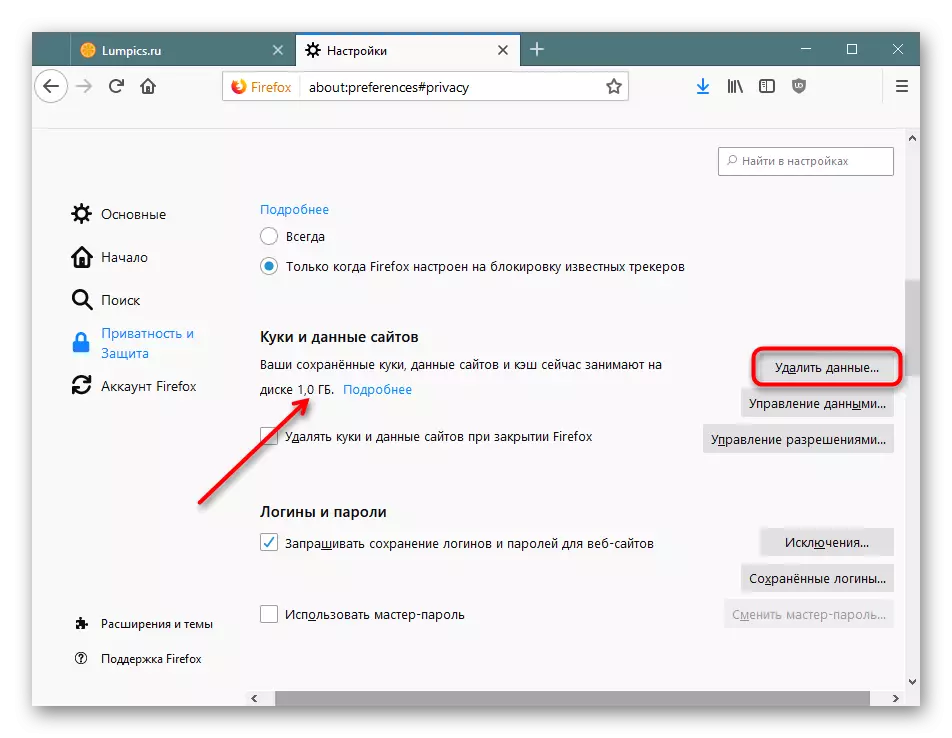
Darllen mwy:
Beth yw storfa yn y porwr
Glanhau cache mewn porwr
Dileu ceisiadau
Mae llawer yn sefydlu gwahanol raglenni yn gyson ar y cyfrifiadur, sy'n cael eu hanghofio wedyn. Gall rhai bwyso a mesur pâr o megabeit, ac mae rhai yn gannoedd. Yn ogystal, oherwydd gosodiad anymwybodol rhai rhaglenni, mae gosodiadau anweledig o geisiadau hysbysebu yn eithaf posibl, er enghraifft, porwyr, antiviruses, ac ati yn hyn o beth, argymhellir edrych yn rheolaidd ar y rhestr o feddalwedd gosodedig, os oes angen, os oes angen, os oes angen, os oes angen, os oes angen, os oes angen, os oes angen, Dileu swyddi diangen. Gallwch hefyd gael gwared ar y rhagosodyn ffenestri-apps o'r math Xbox, os nad ydych yn eu defnyddio. Ni fydd unrhyw niwed i'r system yn berthnasol.
Mae ceisiadau mewn Windows yn creu eu ffeiliau dros dro, sydd yn y dyfodol o hyd i hongian cargo marw ers peth amser. Mae'r defnyddiwr ar gael i actifadu'r swyddogaeth hon a glanhau cache ar unwaith o bob cais.
- Agor "paramedrau".
- Ewch i "System".
- Dewiswch eitem cof dyfais drwy'r panel chwith.
- Gosodwch y ddolen "Newidiwch y ffordd i ryddhau lle yn awtomatig" a mynd drwyddo.
- Nesaf at y "Dileu ffeiliau dros dro nad ydynt yn cael eu defnyddio yn fy ngheisiadau" Dylai paramedr fod yn farc siec. Os nad yw yno - gosodwch ef.
- I ddileu ar unwaith data heb ei ddefnyddio yn ôl ceisiadau, cliciwch "Clear Now". Ar ôl proses fer, mae gwybodaeth yn cael ei harddangos gyda ffigur o'r lle a ryddhawyd.
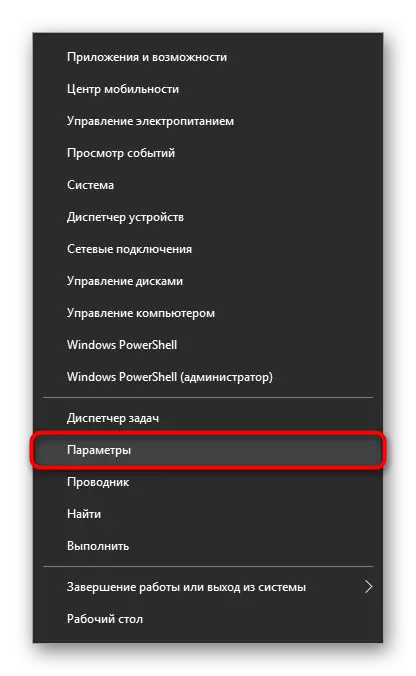
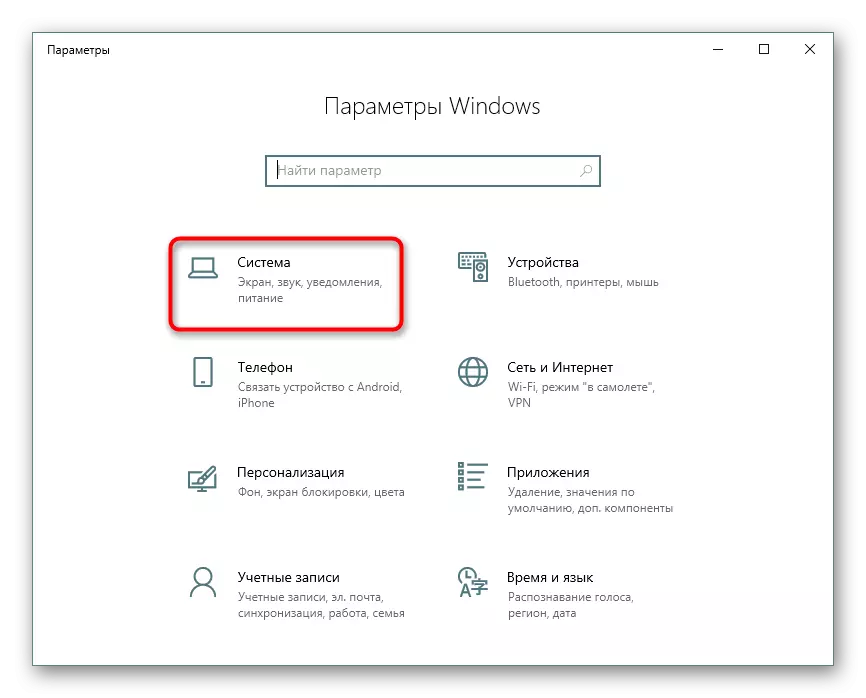
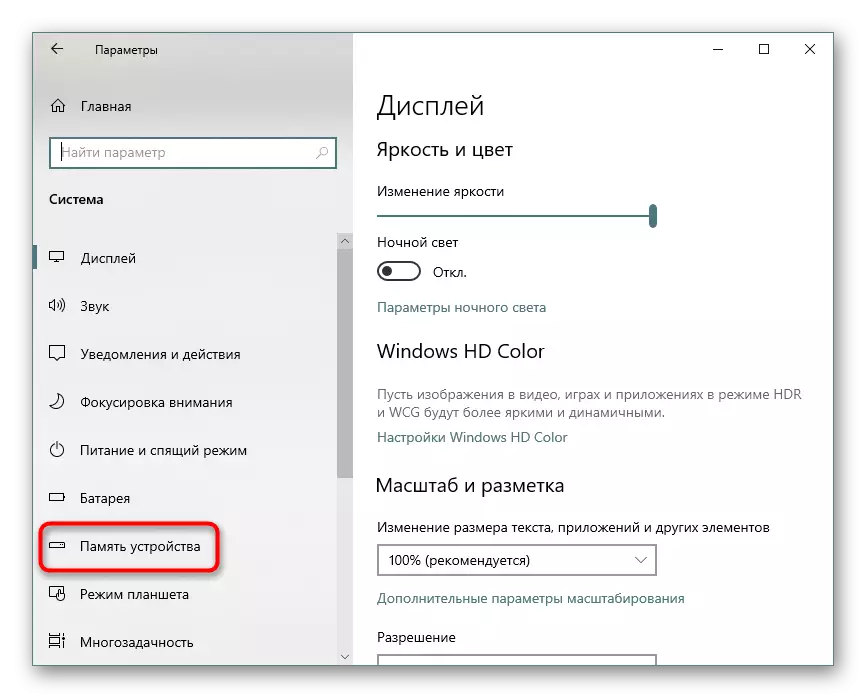
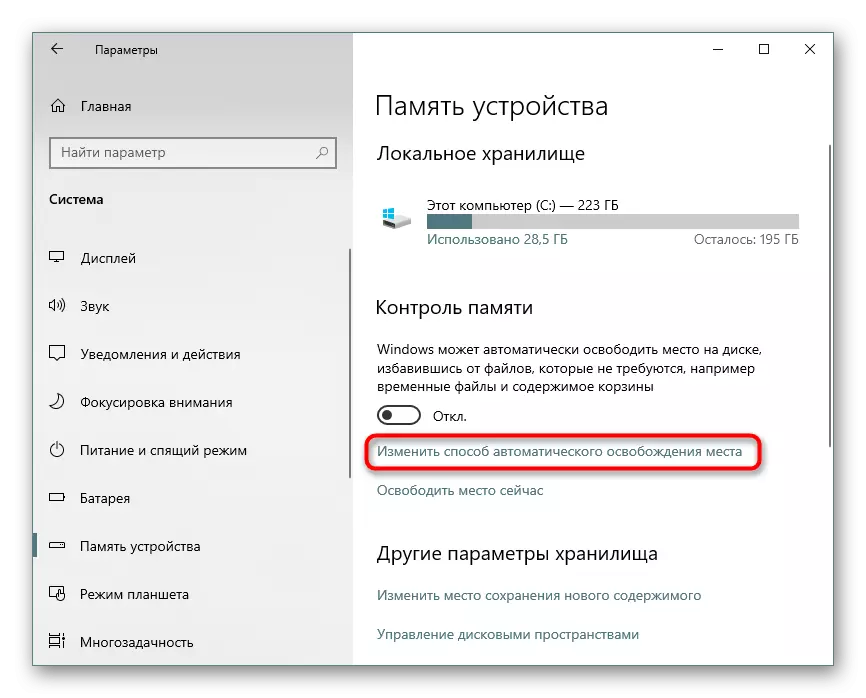
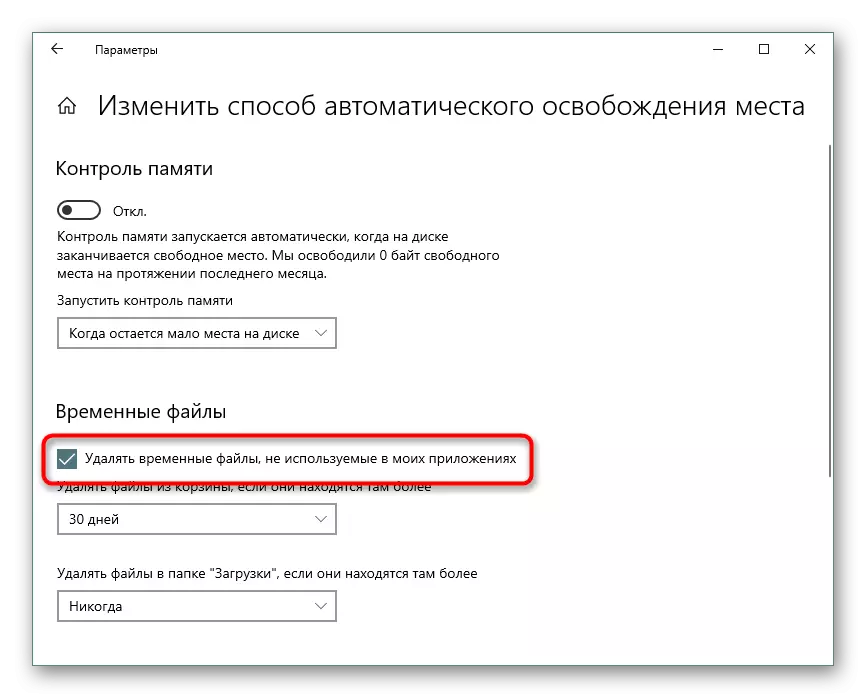
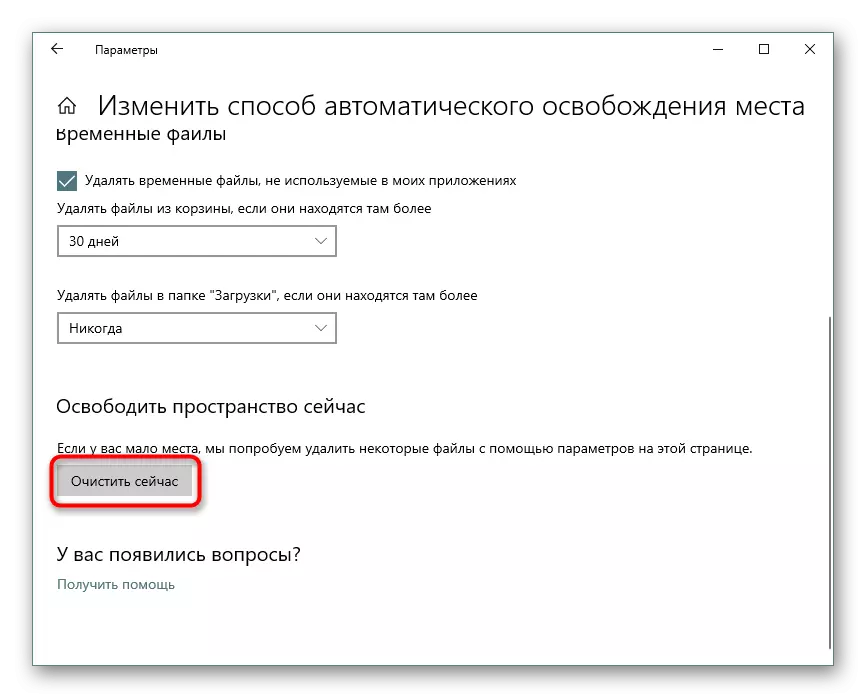
Cam 3: Diffodd / Newid maint y Ffeil Gaeafgysgu
Mae'r nodwedd gaeafgysgu ymhell o bob defnyddiwr, gan ffafrio iddo fod yn gysgu modd, gweithrediad PC parhaus neu gau cyflawn o'r ddyfais. Yn y sefyllfa hon, o gofio manylion gwaith y gyfundrefn hon, bydd yn ddoethach i'w diffodd er mwyn arbed lle am ddim. Gaeafgwsg yn gosod y sesiwn olaf nid i mewn i gof gweithredol fel modd cysgu, ond ar yriant caled, sydd hefyd yn caniatáu i'r cyfrifiadur i gyflym adael y dull o llai defnydd o ynni. Ar yr un pryd, mae Windows yn cadw ffeil gyda swm penodol o gigabeit ymlaen llaw. Mae'r ffeil ei hun yn y ffolder disg gwraidd c ac o'r enw "Hiberbil.sys". Mewn erthygl arall, fe wnaethom archwilio yn fanwl y ffordd i analluogi'r gyfundrefn hon yn y "deg uchaf".
Darllenwch fwy: Analluogi modd gaeafgysgu ar gyfrifiadur gyda Windows 10
Ac os gwnaethoch chi ddefnyddio gaeafgysgu o'r blaen, ond yn barod i newid i ddull cysgu er mwyn arbed lle ar y ddisg, rydym yn eich cynghori i ddod i adnabod yr erthygl hon.
Darllenwch fwy: Sefydlu a Galluogi Modd Cwsg yn Windows 10
Mae rhai defnyddwyr angen gaeafgysgu i ddefnyddio neu yn syml am y posibilrwydd o gynnal "lansiad cyflym".
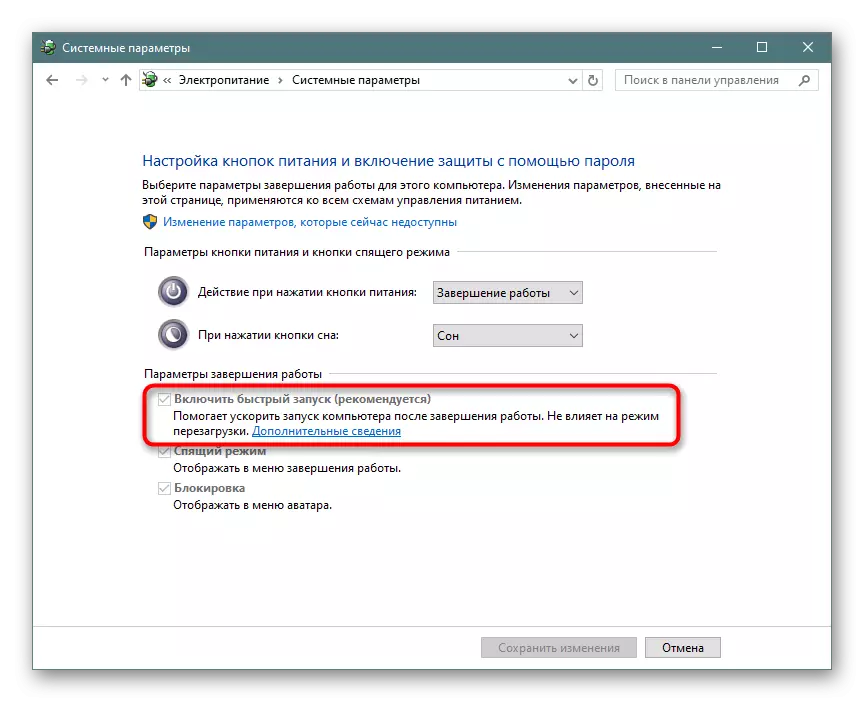
Yn y sefyllfa hon, gellir lleihau ei faint trwy agor y llinell orchymyn neu PowerShell ar ran y gweinyddwr ac ysgrifennu gorchymyn PowerCfg / H / math wedi'i leihau yno. I ddychwelyd maint diofyn, rhowch y gair "gostyngiad" i "lawn".
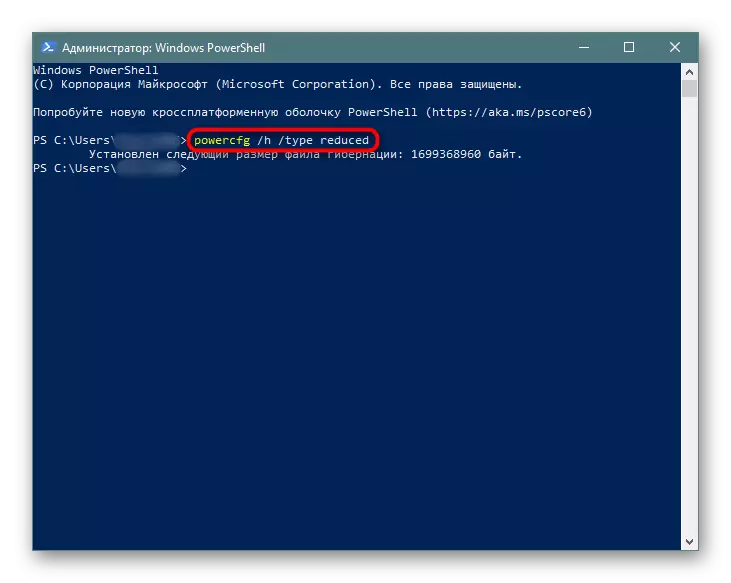
Os bydd gwall yn digwydd bod y paramedr yn cael ei nodi yn anghywir, gallwch addasu ychydig yn ysgrifenedig: Powercfg -h -type gostwng.
Weithiau, nid yw'r cyngor hwn yn helpu, mewn cysylltiad, mae angen defnyddio ffordd osgoi fach. Yn gyntaf, ysgrifennwch PowerCfg / H Maint 0, ac yna gostyngodd y math PowerCfg / H. Felly bydd y ffeil yn dod yn ysgafnach 2 waith.
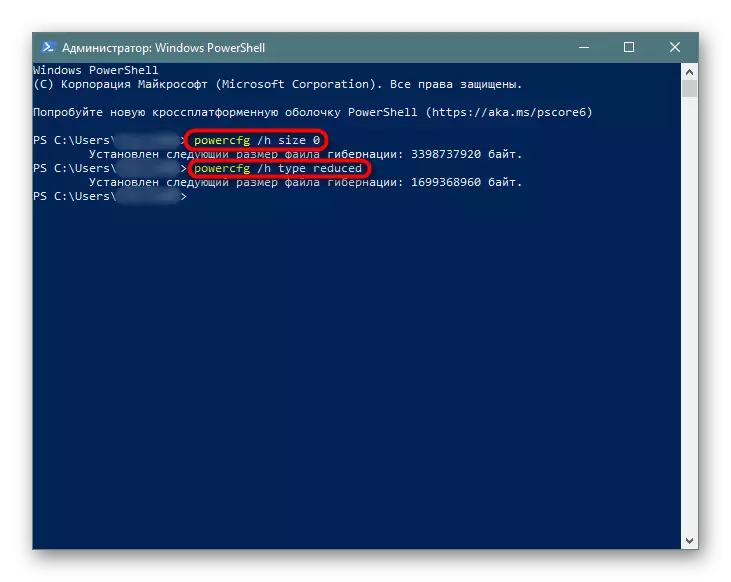
Cam 4: Diffodd / Lleihau'r ffeil Paging
Argymhellir yr opsiwn hwn yn unig i'r defnyddwyr hynny sydd â digon o'u hwrdd eu hunain yn y cyfrifiadur! Mae'r ffeil paging "yn ychwanegu" at nifer o gigabeit a osodwyd yn y PC PC, gan eu meddiannu gyda disg galed. Trwy gyfatebiaeth gyda'r cam olaf, mae ffeil neilltuedig ar wahân hefyd yn cael ei chreu yma, lle, pan fydd y lle yn ddiffygiol, yn rhedeg rhaglenni yn cael eu hychwanegu at RAM, gan eich galluogi i agor mwy o geisiadau ar yr un pryd.
- Fel rheol, yr isafswm digonol ar gyfer defnydd cyfforddus o gyfrol y PC o RAM yw 8 GB. Os ydych chi'n gwybod nad ydych yn gwario mwy, diffoddwch y pacio - bydd hyn yn eich galluogi i dderbyn cyfartaledd o 1-2 GB neu fwy. Yn hytrach, gellir lleihau ei gyfaint i'r gwerth gorau posibl. Darganfyddwch faint o gof ei osod yn y ddyfais, a faint rydych chi'n ei ddefnyddio, yn hawdd drwy fynd i'r "Rheolwr Tasg" Keys Ctrl + Shift + Esc.
- Newidiwch i'r tab "Perfformiad"> cof.
- Ar ben y dde mae cyfanswm y cof - ar ein enghraifft, mae'n 4 GB. Isod o dan yr amserlen mae gwybodaeth am faint o brysur yn brysur, a faint am ddim. Yn seiliedig ar y data hwn, tynnwch allan a ddylid diffodd y ffeil paging. Hyd yn oed isod, mae'r eitem "a ddyrannwyd" yn cynnwys cyfanswm o gof gyda ffeil pacio. Ar ein enghraifft, ychwanegwyd 4 GB os yw'r ffigur hwn yn cyd-fynd â'r un sydd ar y dde ar y dde, yna caiff y cyfnewid ei ddiffodd a bydd yn rhaid i'r cam hwn hepgor. Fel arall, naill ai yn lleihau lefel y lleoliad a ddewiswyd o'r ddisg galed, neu ddiffodd y pacio. Bydd yr erthygl nesaf yn helpu.
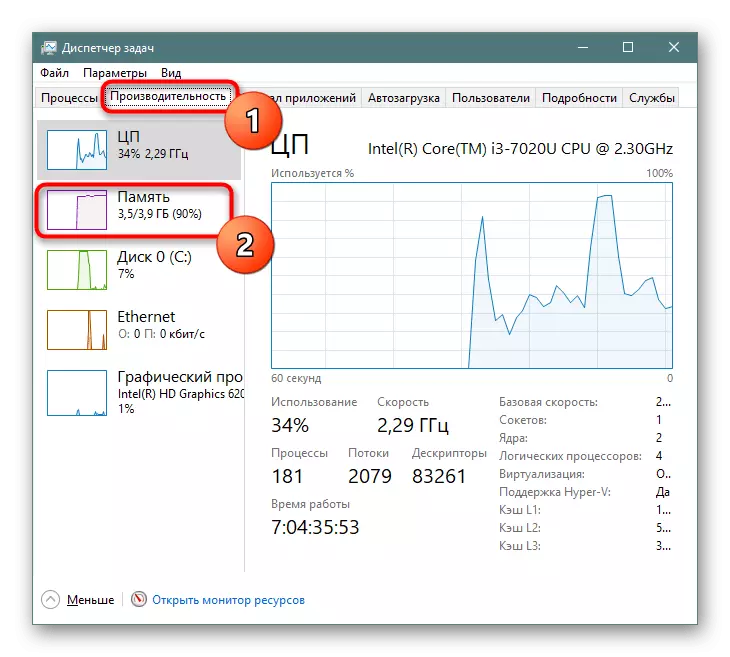
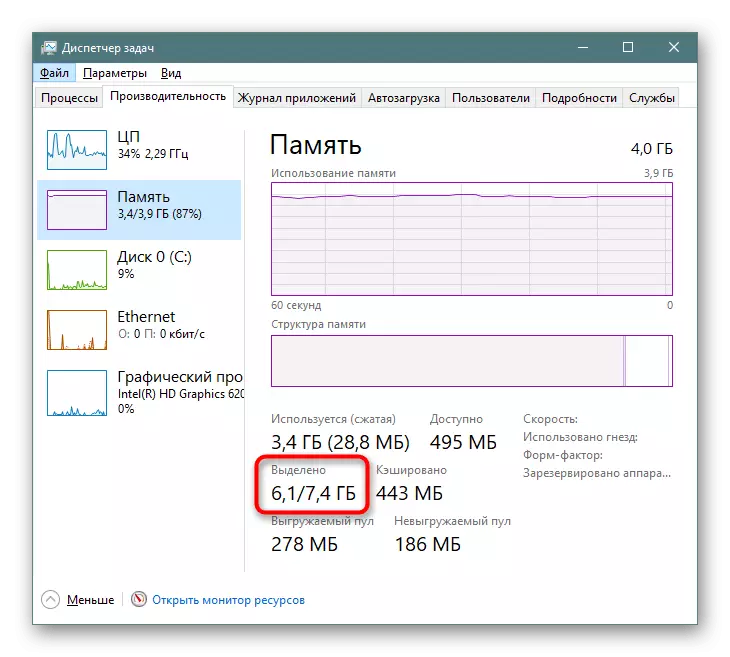
Darllenwch fwy: Penderfynwch ar faint priodol y ffeil paging yn Windows 10
Cam 5: Dileu Pwyntiau Adfer / Analluogi Adferiad
Pan fydd y swyddogaeth adfer adfer Windows yn cael ei actifadu ac mae'r defnyddiwr yn creu pwyntiau y gallwch rolio yn ôl pan fydd problemau'n digwydd. Dros amser, mae nifer digonol yn cronni nhw, a dyna pam y bydd nifer sylweddol o Gigabeit yn cael eu cymryd i ffwrdd o'r rhaniad system. Gyda llawdriniaeth arferol, bydd yn ddigon i gael gwared ar yr holl archifau hen ac amherthnasol, gan greu un pwynt newydd.
- Cliciwch ar "y cyfrifiadur hwn" gyda'r botwm llygoden dde a dewiswch "Eiddo".
- Trwy'r panel ar y chwith, ewch i "paramedrau system uwch".
- Newidiwch i'r tab "Diogelu System", gwiriwch fod y rhestr ddisg ddymunol yn cael ei dewis (wedi'i llofnodi fel "system") a chliciwch "Sefydlu". Sylwer, os oes system "i ffwrdd", wrth ymyl y ddisg, mae'n golygu bod yr opsiwn adfer yn anabl ac nid oes unrhyw bwyntiau hygyrch.
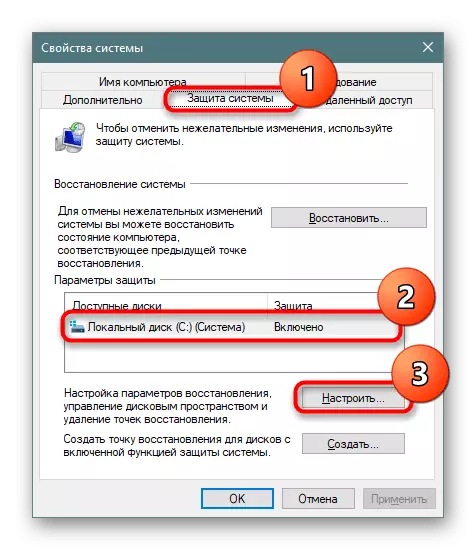
Gwnewch yn siŵr eich bod yn nodi a yw adferiad y system ddisg wedi'i alluogi. D. A disgiau rhesymegol eraill! Mewn rhai gliniaduron, mae'r nodwedd hon yn cael ei actifadu yn ddiofyn, gan gymryd hyd at 100 GB o ofod o'r rhaniad system. Os ydych yn gyferbyn rhyw fath o ddisgiau, yr adferiad nad oes ei angen arnoch, cyflwr "CYNNWYS" , Tynnwch sylw ato gyda'r botwm chwith y llygoden a defnyddiwch yr eitem ganlynol o'r cyfarwyddyd hwn i analluogi'r swyddogaeth.
- Mewn ffenestr newydd, dod o hyd i "ddileu pob pwynt adfer ar gyfer y ddisg hon" a chlicio ar y botwm cyfatebol. Yma gallwch ffurfweddu faint o le ar y ddisg system a ddyrannwyd ar gyfer storio pwyntiau ac analluogi diogelu'r system o gwbl os nad ydych yn defnyddio'r nodwedd hon.
- Os penderfynwch analluogi adferiad, cadarnhewch eich gweithred.
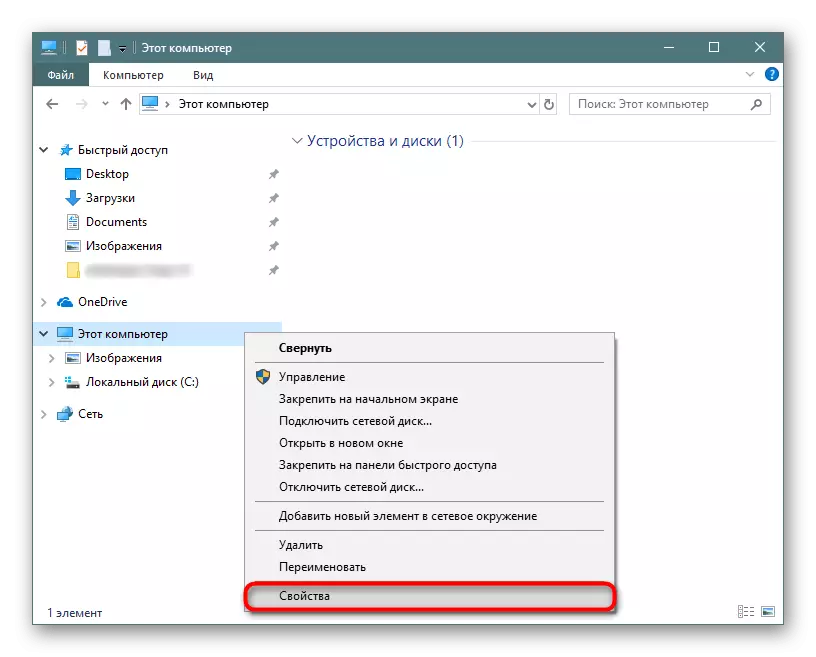
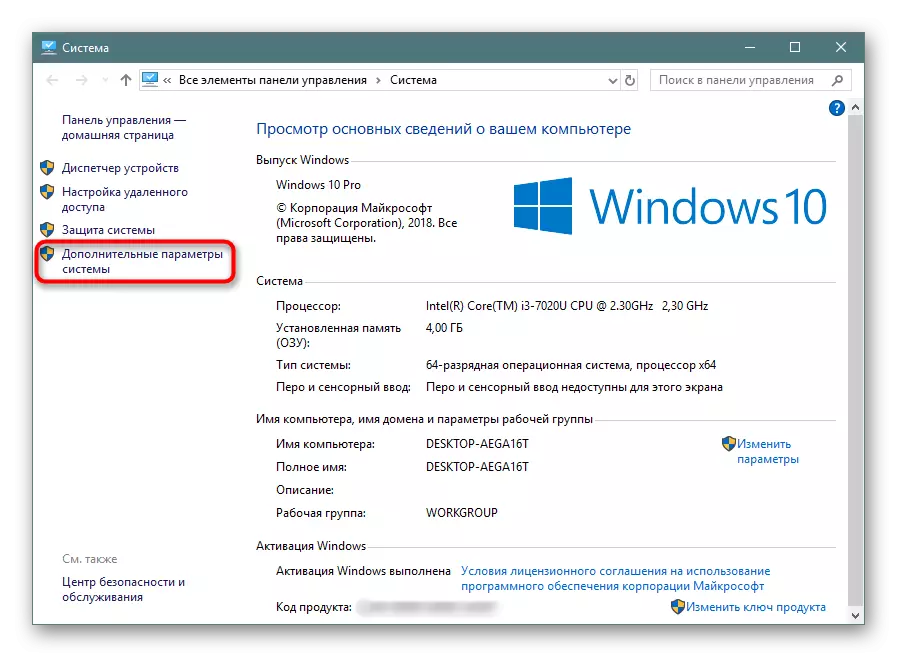
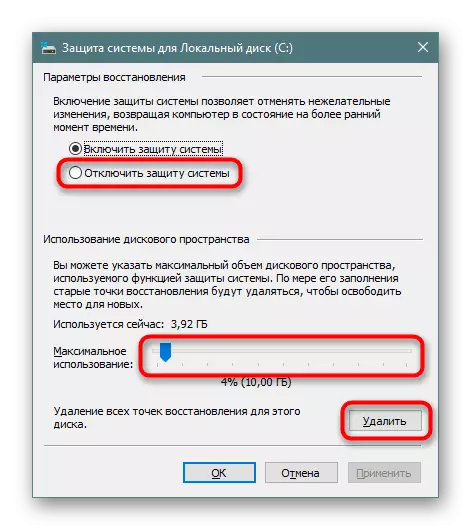
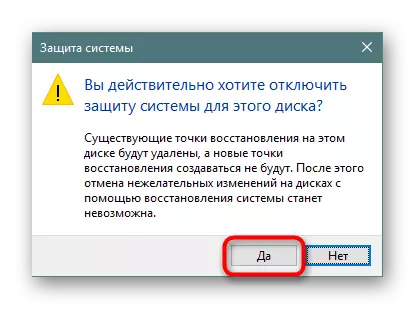
Ar ôl dileu, bydd yn ddigon i gau'r ffenestr ac, unwaith eto ar y tab "Diogelu System", cliciwch "Creu" i gynhyrchu pwynt adfer ffres, perthnasol. Os ydych chi wedi analluogi'r swyddogaeth o greu pwyntiau adfer, sgipiwch y cam hwn.
Cam 6: Dileu Windows Folder.old
Ar ôl newid o fersiynau blaenorol o ffenestri, yn ogystal ag o ganlyniad i ailosod y system tra'n arbed data wrth wraidd y ddisg, bydd y Ffolder Windows.old yn cael ei leoli. Mae'n cynnwys yr holl ffeiliau sydd wedi'u trosglwyddo o'r ffenestri blaenorol. Mae holl hierarchaeth y prif ffolderi yn cael ei arsylwi yma, felly ni fydd y defnyddiwr yn anodd gweld y cyfeiriadau a ddefnyddiwyd ac adfer y wybodaeth angenrheidiol. Gellir cael gwared ar bopeth arall os ydych chi'n siŵr bod y "dwsin" presennol yn gweithio'n sefydlog ac yn dychwelyd yn ôl nid oes angen. Fodd bynnag, ni ddylid symud ffenestri heb ddarparu hawliau. Ar sut i wneud hyn, rydym eisoes wedi dweud mewn deunydd arall.Darllenwch fwy: Dileu Windows.old yn Windows 10
Cam 7: Clirio Diweddariadau Windows Cache
Mae Windsum 10 yn cael ei ddiweddaru'n weithredol, ac mae rhai o'r ffeiliau gosod hyn yn cael eu storio mewn ffolder ar wahân. Yn aml mae'n cymryd sawl cant o megabeit neu fwy, ond fel arfer nid oes angen y ffeiliau eu hunain, yn enwedig os caiff diweddariadau eu gosod heb broblemau. Mewn cysylltiad â hyn, gellir glanhau'r ffolder heb broblemau.
- Agorwch y "Explorer", ewch i'r "ddisg lleol (S :)" a dewiswch y ffolder "Windows".
- Yma, dewch o hyd i'r ffolder "Softwardistribution" a mynd yno.
- Nawr - yn "Download".
- Yma, dewiswch yr holl ffeiliau trwy Ctrl + A a dileu trwy wasgu'r dileu ar y bysellfwrdd neu drwy'r PCM gan achosi i'r ddewislen cyd-destun a dewis "Dileu".
- Gan fod angen pwerau gweinyddwr i'w dileu, cadarnhewch gyda'r botwm "Parhau", ar ôl gosod y blwch gwirio wrth ymyl yr eitem yn cadarnhau nad yw cael gwared ar gael gwared ar un ffeil, ond i bawb.
- Os nad yw, mewn rhai sefyllfaoedd, nid yw'n bosibl glanhau'r ffolder, gwasanaeth diweddaru Windows yn gyntaf, ac yna ei droi ymlaen eto. Mae sut i wneud hyn wedi'i ysgrifennu yn y dull 3 erthygl ar y ddolen isod.
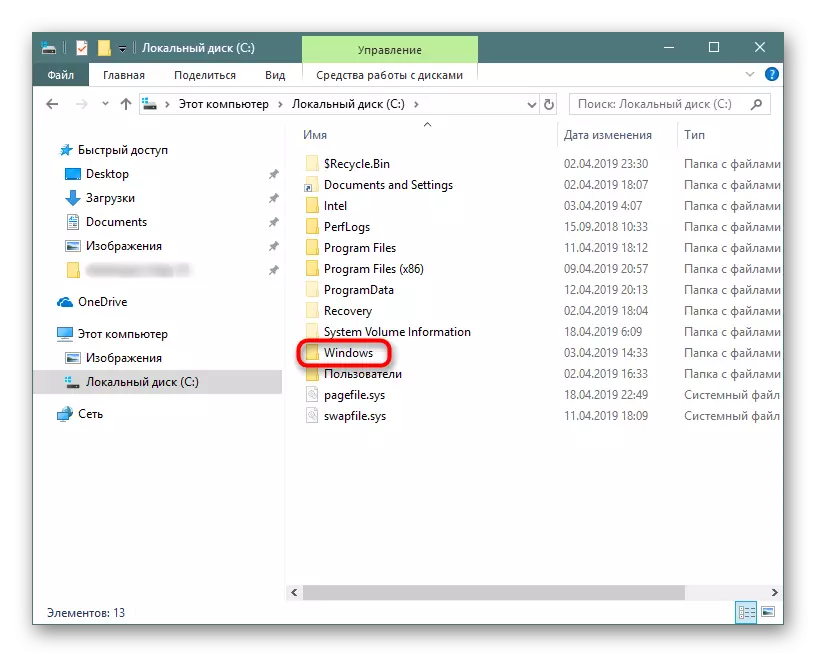
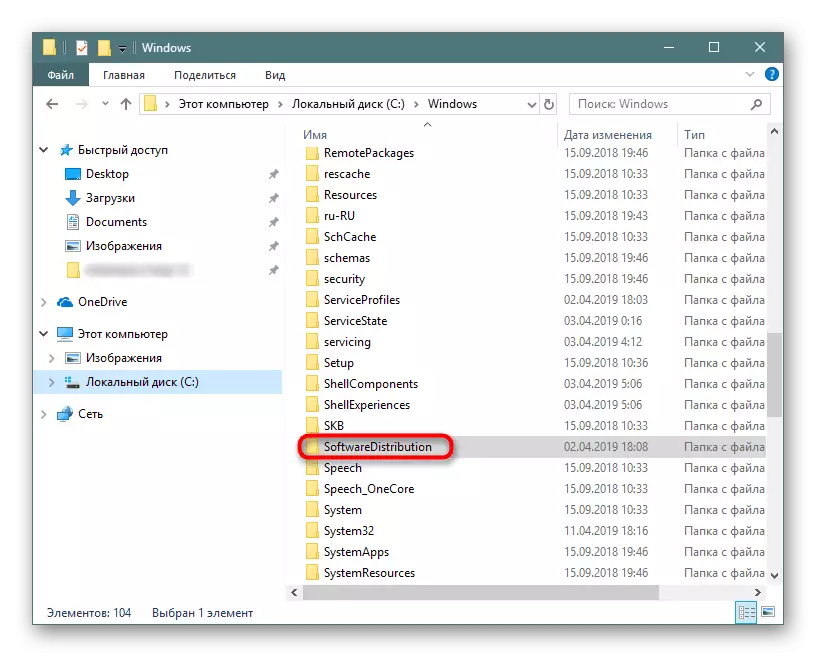
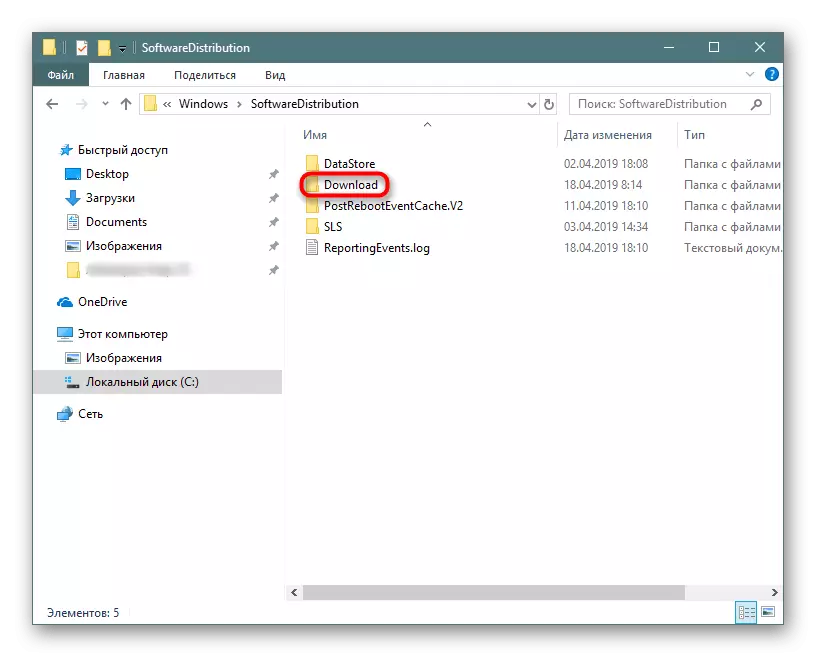


Darllenwch fwy: Analluogi diweddariadau yn Windows 10
Peidiwch ag anghofio bod pob ffeil yn perthyn i'r fasged, y mae angen i chi hefyd gael ei glanhau ar ôl dileu'r holl ffeiliau garbage.
Yn ogystal, mae'n werth gwirio'r ffolder "Winsxs", sy'n storio copïau o'r ffeiliau gwreiddiol ar ôl gosod diweddariadau system. Mae, fel y "Softwardhution", wedi'i leoli yn C: Windows a gydag amser gall gymryd sawl dwsin o GB. Ei lanhau yn yr un dull (dim ond cael gwared ar bawb), mae'n amhosibl. Rydym eisoes wedi dweud am lanhau cymwys yn gynharach, rydym yn awgrymu darllen yr erthygl hon trwy glicio ar y ddolen isod.
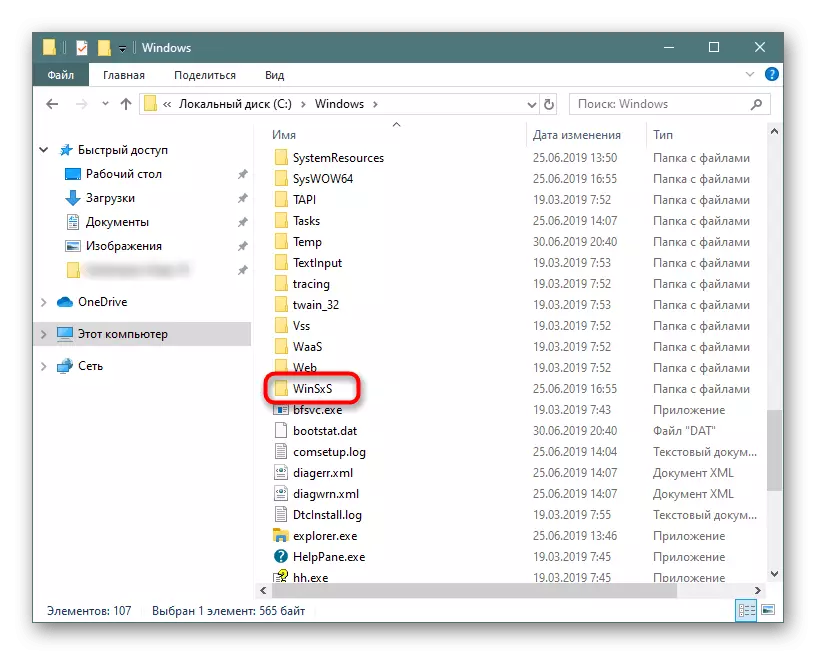
Darllenwch fwy: Dulliau Glanhau Ffolder WinSXS yn Windows 10
Cam 8: Troi i ffwrdd cydamseru cwmwl
Gan fod cyfleusterau storio cwmwl bellach yn boblogaidd iawn, mae llawer o bobl yn eu mwynhau, yn ogystal â gosod cleient bwrdd gwaith ar gyfrifiadur. Mae perchnogion Windows 10 yn ddiofyn, mae eisoes ar gael ar gael ar gyfer gosod Yandex.disk, Google Drive, Dropbox a chleientiaid eraill. Sicrhewch eich bod yn gwirio'r ffolderi hyn - os oes ganddynt wybodaeth gydamserol sydd ei hangen arnoch yn unig yn y cwmwl, ac nid ar y cyfrifiadur, yn gwneud sampl yn analluogi eu cydamseru o'r cyfrifiadur.Cam 9: Dadansoddiad Disg
Mae hefyd yn digwydd nad oedd yr holl argymhellion uchod yn rhoi canlyniad pendant - mae nifer o gigabeit yn dal i lwyddo i adfer, ond mae swm penodol yn dal i gael ei ddeffro neu ei golli. Gall feddiannu gofod gwerthfawr fel ffeiliau system, gan droi allan yn aml i fod yn ddiangen a'r ffaith eich bod chi'ch hun wedi lawrlwytho neu ei chadw unwaith ac ar ôl i chi anghofio amdano.
Ar y dechrau, rydym yn defnyddio cyfleustodau arbennig sy'n helpu i weld yn weledol lle mae gigabytau gofod yn cael eu dosbarthu'n fwy gweledol na Windows Explorer. Defnyddiwch y cyfleustodau sganiwr neu CCleaner, y bydd pob un ohonynt yn helpu yn y mater hwn.
Rhedeg y rhaglenni hyn gyda hawliau uchel (y clic dde ar y llygoden dros y label - "Rhedeg ar enw'r gweinyddwr")!
Ccleaner
Mae'r cais mwyaf poblogaidd am wneud y gorau o weithrediad yr AO hefyd yn cynnwys offeryn ar gyfer dadansoddi gyriannau.
- Agorwch y rhaglen, newidiwch i'r tab Tools, yno ar y "dadansoddiad disg", marciwch y dadansoddiad "i gyd" a chlicio.
- Pwyswch enw'r categori, sydd â llawer iawn o le a feddiannir. Bydd rhestr o'r holl ffeiliau sy'n ymwneud â hi yn cael ei rhyddhau. Trefnwch nhw trwy glicio ar enw'r golofn hon i weld pa ffeiliau swmpus a ganfuwyd.
- Gallwch chi farcio'r ffeiliau gyda marciau gwirio ar unwaith i'w dileu, a gallwch newid i'r ffolderi lle cânt eu storio - i wneud hyn, dde-glicio a dewis "Dileu ffeiliau dethol" neu "ffolder agored" yn dibynnu ar yr anghenion.
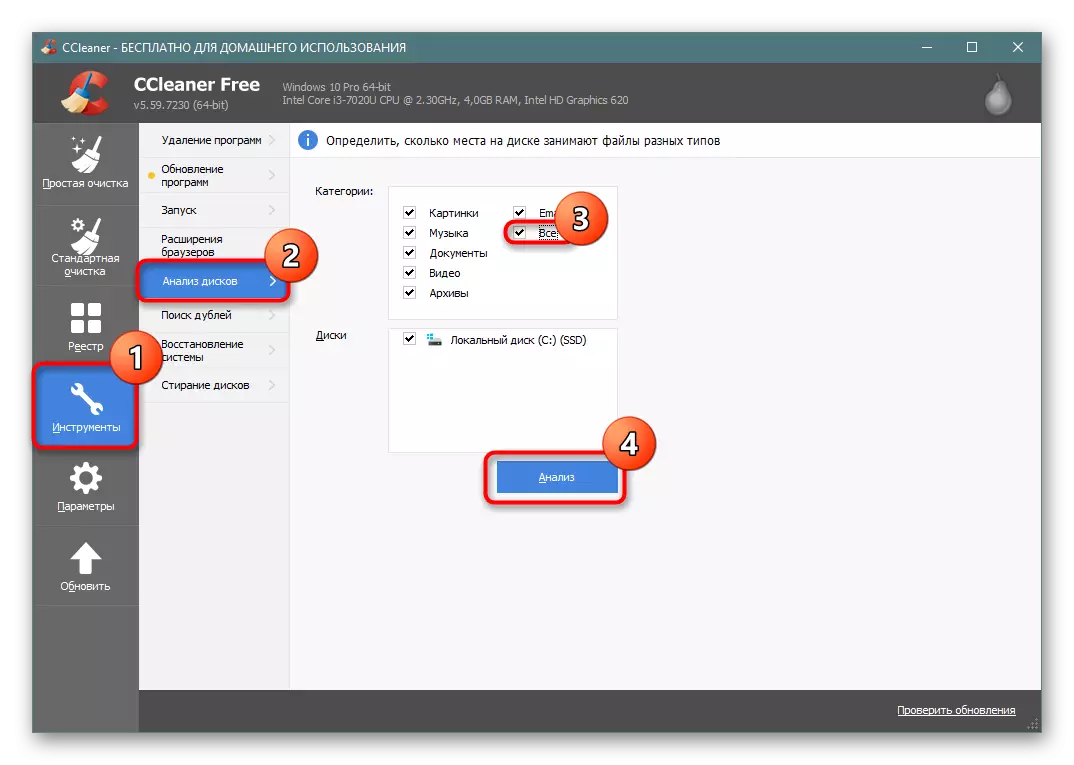
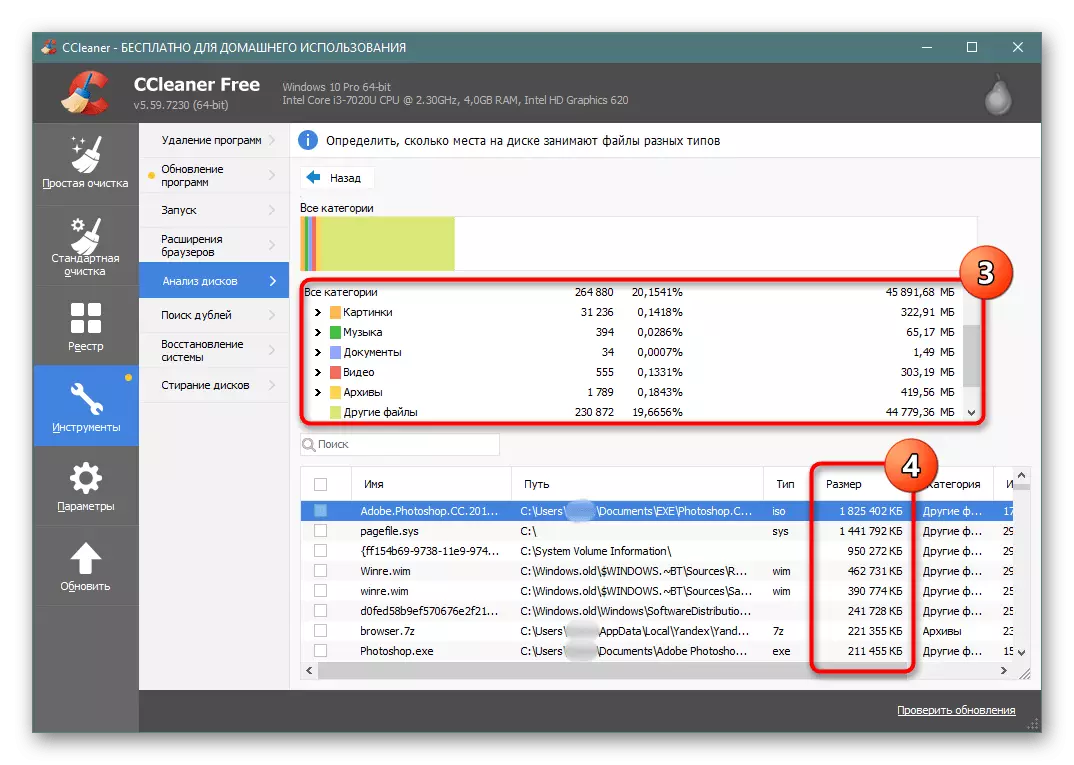
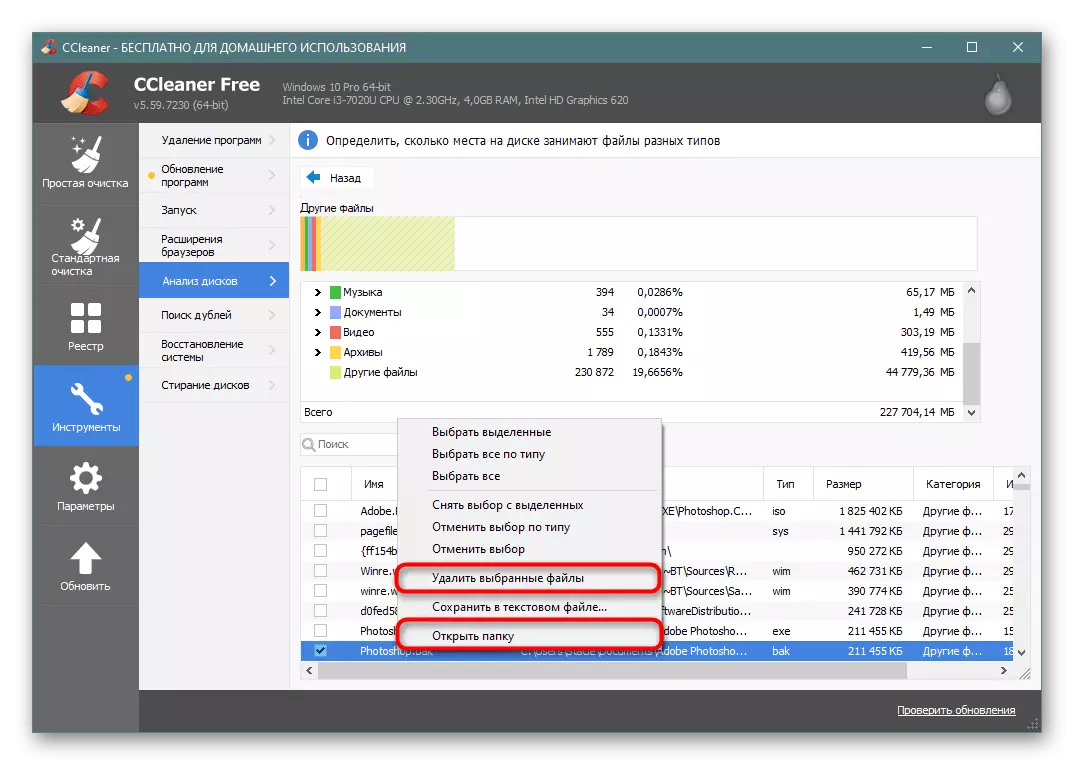
Sganiwr.
Mae'r rhaglen fach hon yn cael ei hogi'n union o dan y dadansoddiad o yriannau, ac yn ei gwneud yn ansawdd eithaf uchel.
Lawrlwythwch sganiwr o'r safle swyddogol
- Ar ôl sganio byr, fe welwch ddosbarthiad gweledol gofod. Mae'r bloc mwy concrid yn edrych fel, po fwyaf y mae'n cymryd y gofod ar ddisg S.
- Cael hofran cyrchwr y llygoden i unrhyw uned o'r fath, ar y chwith ar y brig gallwch weld y llwybr i'r ffolder, nifer y gigabeitiau a feddiannir ganddo a nifer y ffeiliau sydd wedi'u cynnwys ynddo.
- Ymchwilio i feysydd yn y modd hwn, gallwch gerdded at y ffeil mwyaf a darganfod beth yn union gigabeit werthfawr meddiannu. Fel arall, gallwch ddefnyddio SpaceSniffer neu WindirStat, heb anghofio i ddechrau ar ran y gweinyddwr.
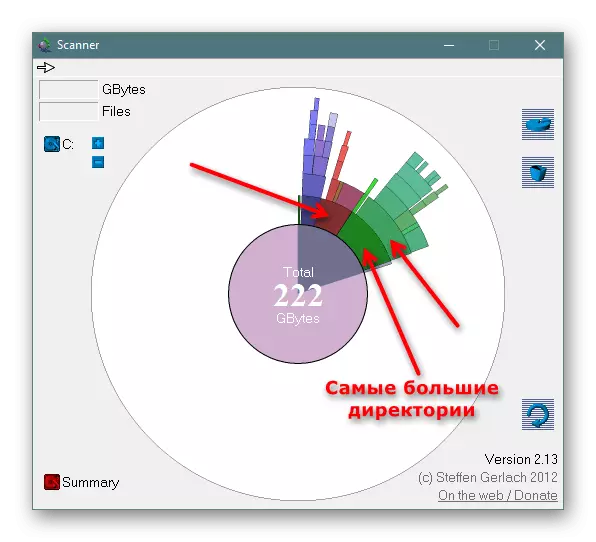
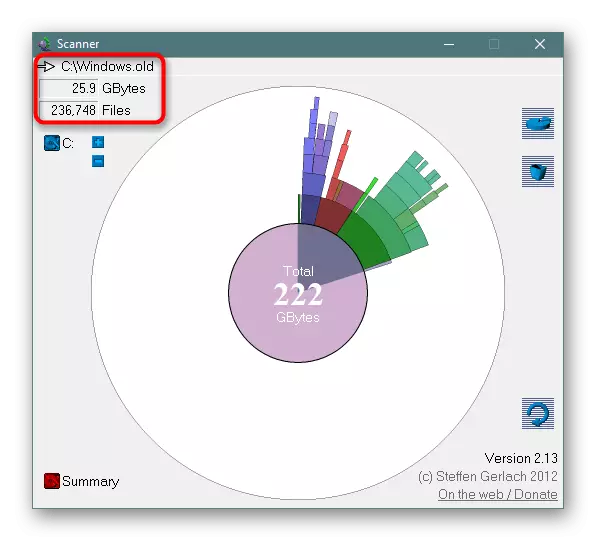
Cam 10: Gwirio Virus
Cyngor Undelian banal, a all fod yn wirioneddol effeithiol ar yr un pryd. Yn aml, firysau yn gweithredu yn y modd hwn y syrthio i mewn i'r cyfrifiadur, yn dechrau creu copïau o ffeiliau penodol, megis delweddau yn gyfan gwbl. Gall eu rhif groesi'r ffin yn miloedd o gopïau, sydd yn anochel yn dod yn amlwg wrth edrych lle rhydd.
Hyd yn oed os nad ydych yn teimlo outwardly unrhyw arwyddion o bresenoldeb firws, gofalwch eich bod yn sgrolio ar eich cyfrifiadur gyda amddiffynnwr adeiledig yn neu drydydd parti. mae ein awdur arall wedi paratoi erthygl, sut y gallwch ddod o hyd perygl yn eich system. Peidiwch ag anghofio ei bod bob amser yn well i wirio y cyfrifiadur o leiaf dwy raglen wahanol, oherwydd nad oes unrhyw achosion pan fydd un cyfleustodau dod o hyd i'r broblem lle nad yw'r ail yn ei weld.

Darllenwch fwy: Ymladd firysau cyfrifiadurol
Mae'n bwysig deall y gall yr olion ei weithgareddau yn oed ar ôl cael gwared ar y feirws, yn aros ar y cyfrifiadur. Gall Folders gyda chynnwys multiplicated i'w cael mewn lleoliad cwbl ar hap ymhlith ffeiliau system. Felly, ni fydd yn ddiangen i fynd drwy'r prif ffolderi y disg C, yn ogystal â chymryd cam 9, a fydd yn helpu i ddeall yr hyn sydd i raddau helaeth yn y system. Bydd CCleaner symleiddio'r chwilio yn ôl categori (felly, gallwch chi yn gyflym ddod o hyd i luniau / fideo / sain, a firysau bridio mewn meintiau enfawr), a bydd yn syml Sganiwr dangos ffolderi mawr, a fydd hefyd yn helpu i fynd i'r gwirionedd. Fodd bynnag, peidiwch ag anghofio y gallwch ond yn gweld canlyniadau'r gweithgarwch firws, ac ni fydd y rhaglenni niweidiol eu hunain, megis rootkits, yn gallu canfod unrhyw raglenni neu reolwyr ffeil!
Yn ogystal, gallwch edrych ar y system rhaniad ar gyfer ffeiliau dyblyg ddiffinnir gan y defnyddiwr, fel y rhaglen Synhwyrydd Ffeil dyblyg neu unrhyw analog iddo.
Cam 11: Gwirio disg caled ar gamgymeriadau
Oherwydd gwallau yn y system ffeil, gall cyfrif anghywir o le rhydd yn digwydd, felly yn absenoldeb y canlyniad o'r argymhellion a wnaed uchod, ceisiwch edrych ar y gyriant gyda'r cywiriad y gwallau o hyd. Mewn erthygl arall, mae'r broses hon yn cael ei ystyried yn fanwl. Rydym yn eich cynghori i dalu sylw at y cyfleustodau chkdsk, a ddisgrifir yn is-deitl ar wahân o'r dull 2.Darllen mwy: Perfformio caled diagnosteg ddisg mewn Ffenestri 10
Cam 12: Galluogi Compact OS
Argymhellir yr opsiwn hwn yn unig ar gyfer nifer cyfyngedig o ddefnyddwyr - yn bennaf ar gyfer y rhai sy'n defnyddio gyriannau solet-wladwriaeth gyda chyfaint bach (er enghraifft, cof EMMC neu SSD sydd ag isafswm o GB). Er bod y fuddugoliaeth cyn-osod 10 fel arfer eisoes wedi cynnwys modd Compact OS, efallai y bydd angen a lle mae'r gyfrol yn dderbyniol i ddechrau, ond wedi gostwng yn drwm ar ôl gosod y rhaglenni amgylchynol.
Mae offeryn Compact OS wedi'i wreiddio yn y ffeiliau system "DOZEN" yn cywasgu, gan eu gwasgu bob tro y byddwch yn apelio atynt. Mae hyn fel arfer yn effeithio'n andwyol ar ddyfeisiau perfformiad isel, gan y bydd y llwyth ar y prosesydd a'r hwrdd yn cynyddu. Gallwch chi bob amser yn diffodd y modd hwn, ar ôl rhyddhau'r lle, ers ar ôl cywasgu bydd yn cael ei ryddhau o 2 neu fwy o gigabeit o ofod.
- Agorwch y "llinell orchymyn" neu "PowerShell" gyda hawliau gweinyddwr. Gwneir hyn trwy glicio botwm cywir y llygoden ar "Start".
- Rhowch y con compact.exe / compactos: bob amser a phwyswch Enter.
- Bydd y weithdrefn cywasgu yn para 10-20 munud, ar ôl y diwedd yn cael ei arddangos mewn beitiau y mae'r system yn cywasgu.
- Os ydych chi'n sydyn yn teimlo bod y perfformiad PC yn gostwng yn sylweddol, agorwch y consol eto a rhowch y compact.exe / compactos: byth yno. Nid oes angen i gyfrifiadur yn y ddau achos ailgychwyn.
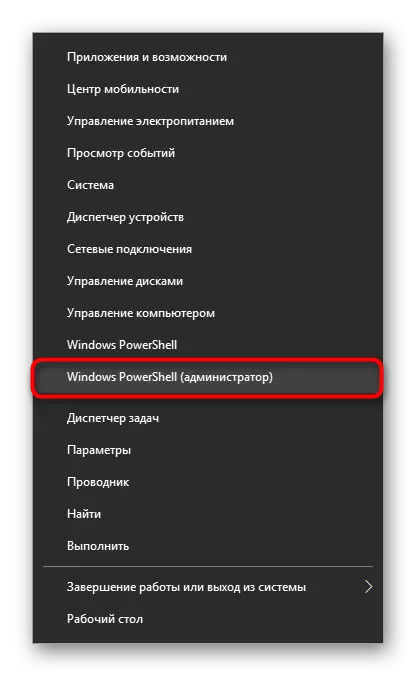
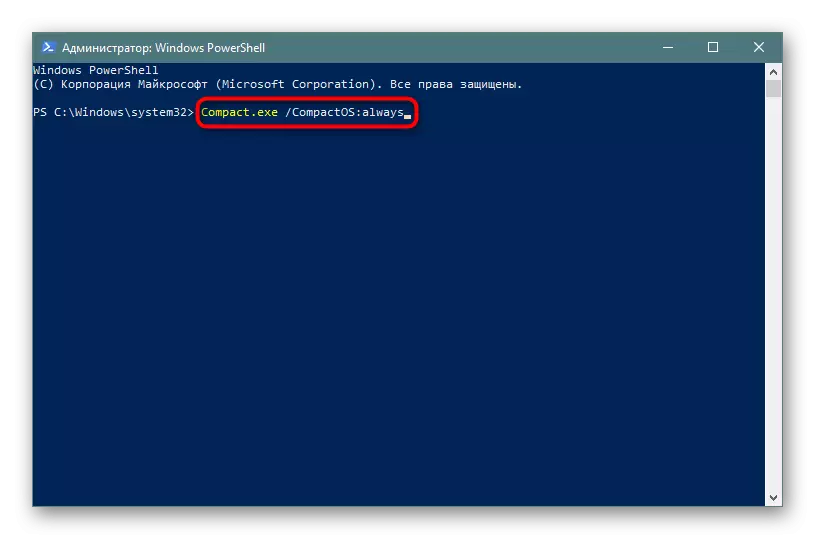
Gwybodaeth Ychwanegol
Mae rhai defnyddwyr yn sylwi ar yr anghysondeb rhwng y lle sydd wedi'i feddiannu mewn ffenestri. Os byddwch yn mynd i wraidd y ddisg C, dewiswch yr holl ffolderi a ffeiliau (hyd yn oed os ydynt yn gudd) ac yn eu galw yn "eiddo" drwy'r PCM, ac yna cliciwch ar y "disg lleol (C :)" gyda'r dde Botwm Llygoden a Ewch i'w "Eiddo" Mae hyn yn dangos bod nifer yr holl ffeiliau sy'n cael eu storio ar y ddisg C yn israddol i'r gyfrol a ddangosir yn eiddo'r ddisg leol.

Yr enghraifft weledol o anghysondeb o'r fath a welwch isod.
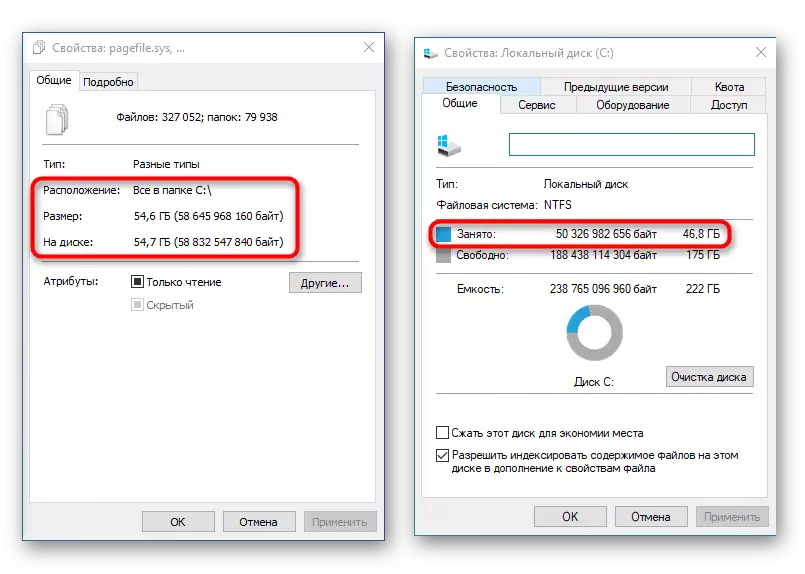
Yn wir, mae hwn yn ffenomen arferol, gan nad yw cyfrifiad o'r fath a chymhariaeth yn gyffredinol yn gywir. Mae cryn ffolderi yn y system y mae'r arweinydd sy'n rhedeg ar ran defnyddiwr rheolaidd yn rhoi mynediad iddi.
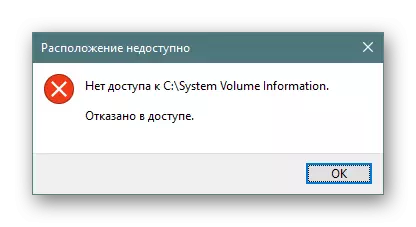
Yng ngoleuni hyn, nid yw'n bosibl cyfrifo faint o wybodaeth sy'n cael ei storio ynddynt, gan fod ffolder wag yn cael ei arddangos trwy "eiddo".
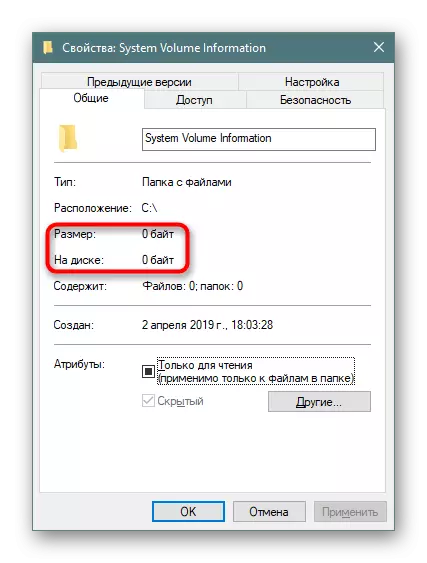
Gall cyfanswm rheolwyr ffeiliau cyfanswm y rheolwr yn dangos llawer o ddata ffolder, felly os oes angen i chi wybod eu maint dilys, defnyddiwch y feddalwedd hon i'w dadansoddi.
Gweld hefyd:
Cyfanswm y Comander: Galluogi gwelededd ffeiliau cudd
Cyfanswm Comander Rheolwr Ffeil Cysylltiadau am ddim
Nghasgliad
Er gwaethaf cwmpas yr erthygl, roeddem ond yn adolygu egwyddorion cyffredinol gofod eithrio ar gyriant C, ers mewn llawer o achosion mae diflaniad y gofod rhydd yn breifat, y mae angen i bob defnyddiwr i chwilio amdano yn annibynnol, gan ddibynnu ar ein tomenni, eu rhesymeg eu hunain a sylwgarrwydd.
Yn ogystal, rydym yn argymell defnyddio storfa cwmwl, y gellir ei rhoi ar gyfartaledd 10 GB am ddim. Yn yr integredig yn Windows 10, mae gan y storfa oneDrive o Microsoft hefyd y nodwedd "ffeiliau ar gais", lawrlwytho ffeiliau defnyddwyr dethol pan fo angen. Fodd bynnag, peidiwch ag anghofio am eu cyfluniad priodol (mae mwy am hyn wedi'i ysgrifennu yng ngham 8).
Defnyddwyr a roddodd bopeth, rydym yn awgrymu ceisio delio â'r cyfleustodau consol FSUTIL gan ddefnyddio'r cyfeirnod rhyngrwyd neu ailosod ffenestri.
